小学信息技术教案设计模板
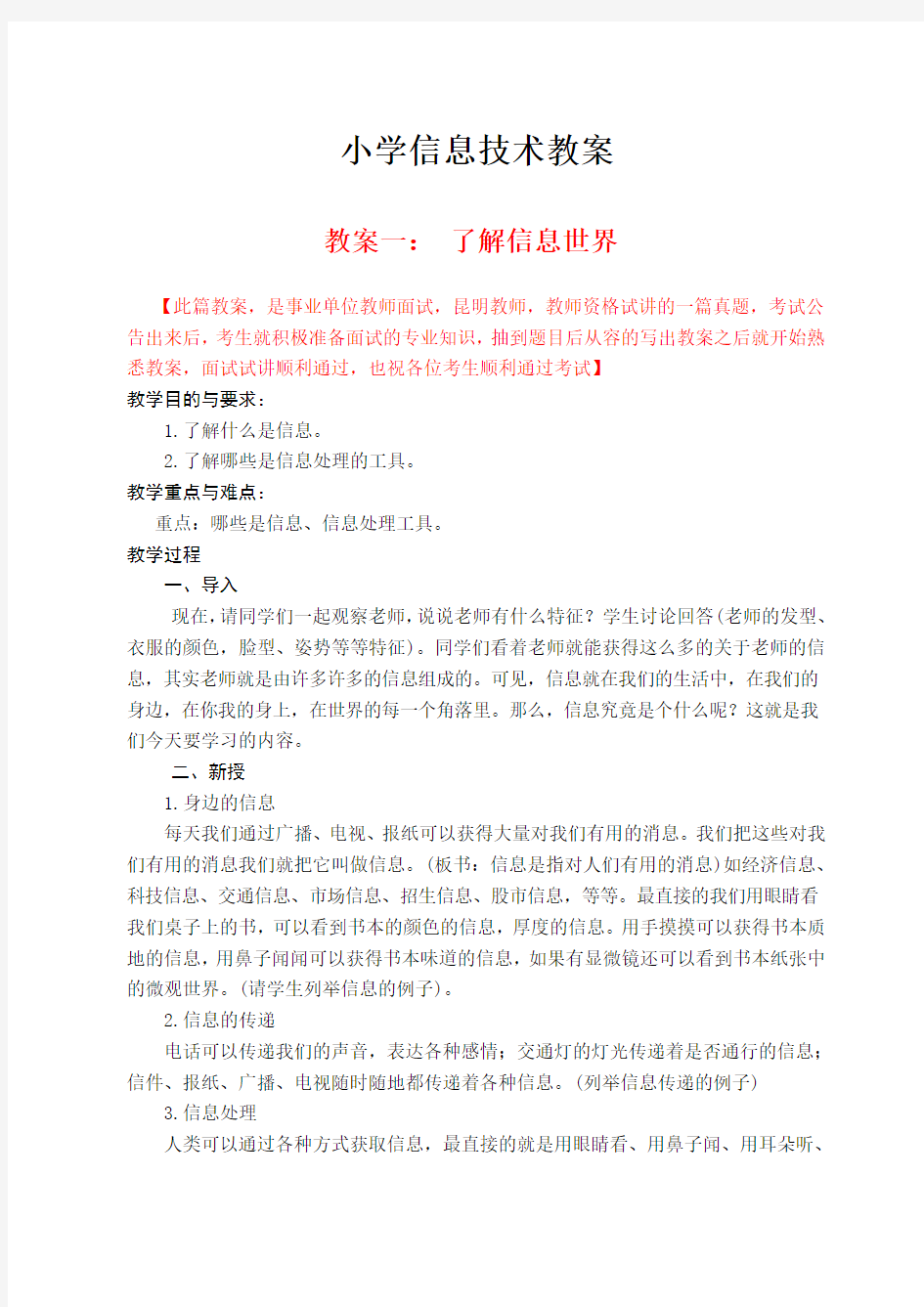
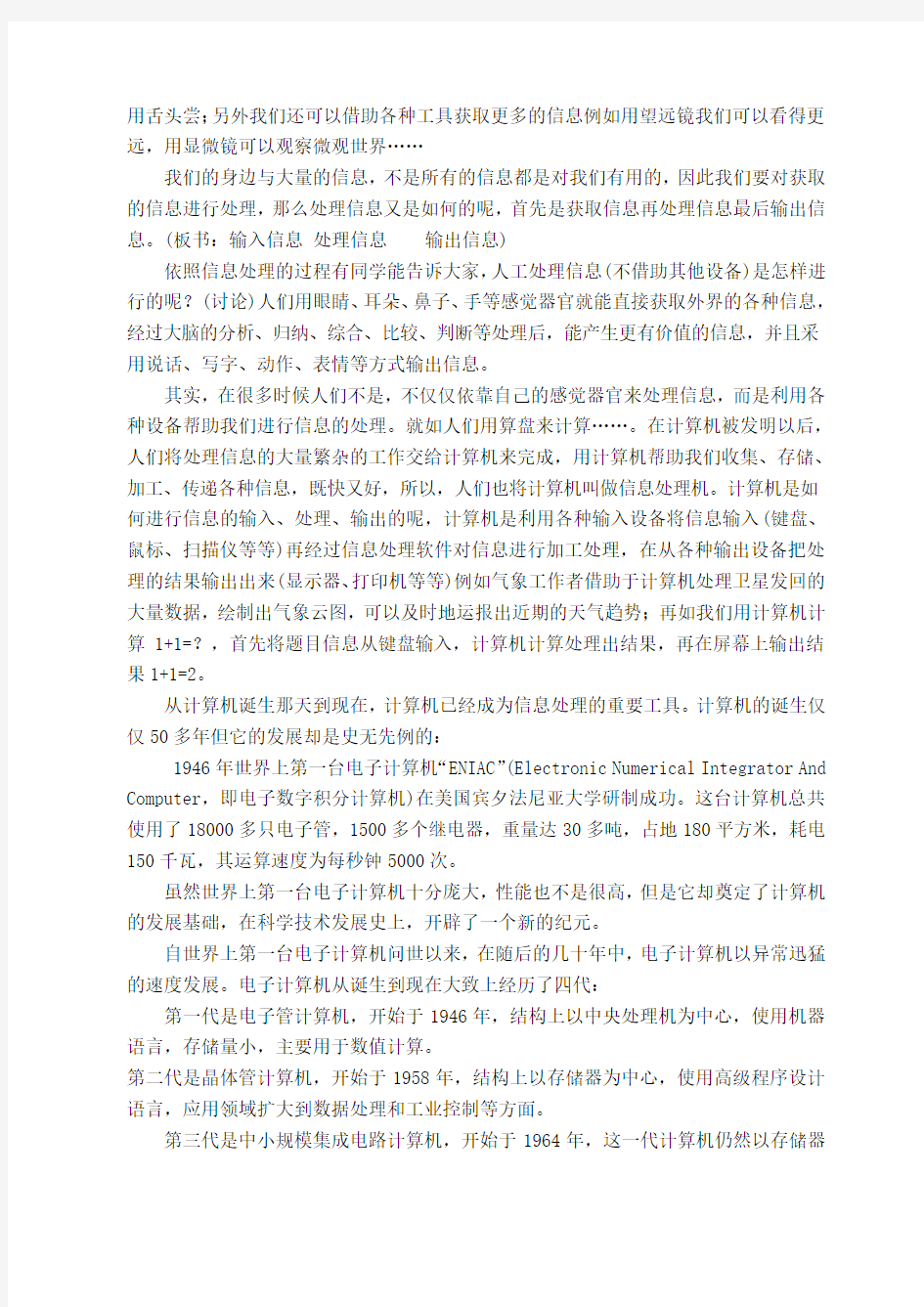
小学信息技术教案
教案一:了解信息世界
【此篇教案,是事业单位教师面试,昆明教师,教师资格试讲的一篇真题,考试公告出来后,考生就积极准备面试的专业知识,抽到题目后从容的写出教案之后就开始熟悉教案,面试试讲顺利通过,也祝各位考生顺利通过考试】
教学目的与要求:
1.了解什么是信息。
2.了解哪些是信息处理的工具。
教学重点与难点:
重点:哪些是信息、信息处理工具。
教学过程
一、导入
现在,请同学们一起观察老师,说说老师有什么特征?学生讨论回答(老师的发型、衣服的颜色,脸型、姿势等等特征)。同学们看着老师就能获得这么多的关于老师的信息,其实老师就是由许多许多的信息组成的。可见,信息就在我们的生活中,在我们的身边,在你我的身上,在世界的每一个角落里。那么,信息究竟是个什么呢?这就是我们今天要学习的内容。
二、新授
1.身边的信息
每天我们通过广播、电视、报纸可以获得大量对我们有用的消息。我们把这些对我们有用的消息我们就把它叫做信息。(板书:信息是指对人们有用的消息)如经济信息、科技信息、交通信息、市场信息、招生信息、股市信息,等等。最直接的我们用眼睛看我们桌子上的书,可以看到书本的颜色的信息,厚度的信息。用手摸摸可以获得书本质地的信息,用鼻子闻闻可以获得书本味道的信息,如果有显微镜还可以看到书本纸张中的微观世界。(请学生列举信息的例子)。
2.信息的传递
电话可以传递我们的声音,表达各种感情;交通灯的灯光传递着是否通行的信息;信件、报纸、广播、电视随时随地都传递着各种信息。(列举信息传递的例子)
3.信息处理
人类可以通过各种方式获取信息,最直接的就是用眼睛看、用鼻子闻、用耳朵听、
用舌头尝;另外我们还可以借助各种工具获取更多的信息例如用望远镜我们可以看得更远,用显微镜可以观察微观世界……
我们的身边与大量的信息,不是所有的信息都是对我们有用的,因此我们要对获取的信息进行处理,那么处理信息又是如何的呢,首先是获取信息再处理信息最后输出信息。(板书:输入信息处理信息输出信息)
依照信息处理的过程有同学能告诉大家,人工处理信息(不借助其他设备)是怎样进行的呢?(讨论)人们用眼睛、耳朵、鼻子、手等感觉器官就能直接获取外界的各种信息,经过大脑的分析、归纳、综合、比较、判断等处理后,能产生更有价值的信息,并且采用说话、写字、动作、表情等方式输出信息。
其实,在很多时候人们不是,不仅仅依靠自己的感觉器官来处理信息,而是利用各种设备帮助我们进行信息的处理。就如人们用算盘来计算……。在计算机被发明以后,人们将处理信息的大量繁杂的工作交给计算机来完成,用计算机帮助我们收集、存储、加工、传递各种信息,既快又好,所以,人们也将计算机叫做信息处理机。计算机是如何进行信息的输入、处理、输出的呢,计算机是利用各种输入设备将信息输入(键盘、鼠标、扫描仪等等)再经过信息处理软件对信息进行加工处理,在从各种输出设备把处理的结果输出出来(显示器、打印机等等)例如气象工作者借助于计算机处理卫星发回的大量数据,绘制出气象云图,可以及时地运报出近期的天气趋势;再如我们用计算机计算1+1=?,首先将题目信息从键盘输入,计算机计算处理出结果,再在屏幕上输出结果1+1=2。
从计算机诞生那天到现在,计算机已经成为信息处理的重要工具。计算机的诞生仅仅50多年但它的发展却是史无先例的:
1946年世界上第一台电子计算机“ENIAC”(Electronic Numerical Integrator And Computer,即电子数字积分计算机)在美国宾夕法尼亚大学研制成功。这台计算机总共使用了18000多只电子管,1500多个继电器,重量达30多吨,占地180平方米,耗电150千瓦,其运算速度为每秒钟5000次。
虽然世界上第一台电子计算机十分庞大,性能也不是很高,但是它却奠定了计算机的发展基础,在科学技术发展史上,开辟了一个新的纪元。
自世界上第一台电子计算机问世以来,在随后的几十年中,电子计算机以异常迅猛的速度发展。电子计算机从诞生到现在大致上经历了四代:
第一代是电子管计算机,开始于1946年,结构上以中央处理机为中心,使用机器语言,存储量小,主要用于数值计算。
第二代是晶体管计算机,开始于1958年,结构上以存储器为中心,使用高级程序设计语言,应用领域扩大到数据处理和工业控制等方面。
第三代是中小规模集成电路计算机,开始于1964年,这一代计算机仍然以存储器
为中心,机种多样化、系列化,外部设备不断增加、功能不断扩大,软件的功能进一步完善,除了用于数值计算机和数据处理外,已经可以处理图像、文字等资料。
第四代是大规模和超大规模集成电路计算机,开始于1971年,应用范围非常广泛,已经深入到社会生活和生产的众多方面。因为有了大规模和超大规模集成电路,计算机的核心部件可以集成在一块或几块芯片上,从而出现了微型计算机。
三、练习
讨论回答:信息和计算机有什么联系?举几个信息的例子
口述:人类处理信息的过程,举几个利用计算机处理信息的例子。
课后反思:
现代计算机技术和网络通信技术的不断发展,使得信息的获取和处理变得更加快捷,人们可以方便地获取来自全球的各种信息,也可以将信息快速地传递到世界各地。我们处理信息的能力直接影响我们的生活和学习,因此学好信息技术这门学科就更加的重要。在本节课通过教师和学生共同讨论信息和计算机的联系,从而使学生明白什么是信息,并对计算机有所的了解。
教案二:给幻灯片化个“妆”
教学目标:
1.知识目标:认识背景在幻灯片操作中的重要作用。
2.技能目标:掌握幻灯片背景的设置方法,学会文字的输入与调整方法,学会放映幻灯片。
3.情感、态度和价值观目标:培养正确的审美观,培养构筑和谐美的能力。
教学重、难点:
幻灯片背景的设置,放映幻灯片,文字的输入与调整,
课时分配:
3课时
教学过程:
一、创设情境,激兴导入
1.播放戏曲艺术表演前的化妆过程及京剧脸谱课件
2.学生观看并思考。
3.师导入:一件演示文稿作品也是如此,对它进行恰当的“化妆”,能使作品具有非常强的感染力,给观众留下深刻的印象。今天我们就来学习第2课给幻灯片化个“妆”(板书课题)。
二、自主探究,学习新课
1.设置幻灯片的背景
(1)幻灯片背景的修饰
步骤1:执行“格式—背景”命令,或在幻灯片单击鼠标右键打开快捷菜单找到背景命令。弹出背景对话框,如下图所示:
步骤2:选择填充效果命令,在弹出“填充效果”对话框中选择“图片”标签,单击“选择图片”按钮,在弹出“选择图片”对话框中选择相应图片后,单击“插入”按钮。
步骤3:回到“填充效果”对话框,如左下图所示,观看预览效果满意后,单击“确定”按钮,返回“背景”对话框,如下图所示:
小结:选择“应用”按钮,效果仅应用于当前的幻灯片,选择“全部应用”按钮,
则将效果应用于所有的幻灯片。
2.应用设计模板来改变幻灯片背景
步骤:执行“格式”—“应用设计模板”命令,弹出“应用设计模板”对话框中,任意选择一个模板,并单击“应用”按钮即可。
小结:设计模板是系统设置的一些模板。这此模板固定了幻灯片的背景图案,文字格式等,我们只要将素材与其协调搭配,便可制作出精美的幻灯片来。设计模板会应用于每一张幻灯片,当使用计算机保存的图片作为背景时,要选择忽略母版的背景图形,这样将看不到设计模板的图片,只看到你设置的图片背景。
学生操作练习
3.文字的插入与修饰
(1)在幻灯片中插入文字
第1步:执行“插入”—“文本框”—“水平”命令
第2步:在编辑区内拖动鼠标,形成一个文本框,在文本框内进行文本编辑。
学生操作练习。
(2)文字的修饰
第1步:选中需要修饰的文字。
第2步:执行“格式-字体”命令。
第3步:在“字体”对话框中选择需要的修饰类型,单击“确定”按钮,如图所示。
(3)文本框的选定
操作:把鼠标移动到文本框的任何一个边时,鼠标的形状变成十字花形,如右上图所示。此时单击鼠标即可选中整个文本框。
(4)文本框的修饰
执行“格式”—“文本框”命令,在弹出“设置文本框格式”对话框中,可以设置填充颜色和线条颜色等。
(5)文本框的删除
选定文本框,直接按键盘中的删除键即可将其删除。
生练习文本框的操作:选定、修饰、删除。
4.幻灯片的放映与退出
(1)幻灯片的放映
第1种方式:执行“幻灯片放映”—“观看放映”命令。
第2种方式:直接按键盘上的F5功能键。
第3种方式:选择“幻灯片放映”视图方式。
(2)停止幻灯片的放映
第1种方式:单击鼠标(对于只有一张幻灯片的作品)
第2种方式:直接按键盘的ESC键。
第3种方式:单击鼠标右键,在弹出的快捷菜单中单击“结束放映”命令。
生练习:幻灯片的放映与退出。
三、实践与创新
上节课大家规划设计了以家乡为主题的多媒体演示文稿,现在我们就可以制作一个漂亮的封面了。要求:
1、设计一个个性化的幻灯片背景。
2、将自己确定的题目和个人信息插入到幻灯片中。
3、完善和美化作品,将作品保存到电脑中。
生实践并创新。
教学反思:
本课《给幻灯片化个妆》主要讲了幻灯片的三个重要操作:背景的设置,文字的输入与调整,幻灯片的放映与退出。共使用了3课时来完成。特别是文字的输入与调整,内容特别多,学生无输入文字的基础,在旧教材中WORD的学习是五年级下册学习的内容,幻灯片是六年级学习的内容,现在新教材提到了五年级上册来学,新教材中的WORD 是四年级学习的内容。现在五年级的学生就直接跳过WORD来学习幻灯片制作,因没有WORD学习(例如输入文字,调整,编辑等)文字及排版的基础。所以在学习本课过程中,有些费时间。因为这一部分给学生铺垫的多一些,否则学生无法掌握。忽略设置模板应用是本节课的一个难点,因为设置模板是应用于每张幻灯片的,当使用计算机保存的图片作为背景时,要选择忽略母版的背景图形,这样就看不到设计模板的图片,只看到你设置的图片背景了。文本框的设置及幻灯片的放映与退出,学生基本都会掌握了,教学效果良好。
教案三:文字的插入与删除
一、教材分析
《文档的修改(一)文字的插入与删除》是九年义务教育小学实验教材,科学出版社小学信息技术第二册(下),第三课的内容,教学对象是小学六年制五年级的学生,它是教材关于Word排版知识铺垫的延伸,并且贯穿着以后整个Word排版知识的教学,是学生能够顺利、快捷操作使用Word的基础之一,也是形成学生“了解熟悉—技巧掌握—综合运用”这合理知识链的必要环节。教材目的是让学生学会插入文字与删除文字,重点是利用插入文字与删除文字的操作方法修饰文档,体现信息技术学科与语文学科的整合。
二、教学目标
1.知识目标:每个学生都能够掌握插入文字与删除文字其中一种操作方法,一半的学生能掌握多种操作方法。
2.能力目标:培养学生的观察能力、自我探索、自主学习的能力和团体协作的能力。
3.情感目标:通过具体实例,让学生自我展示、自我激励、体验成功,在不断尝试中激发求知欲,在不断摸索中陶冶情操。
三、教学的重点和难点
重点:插入文字与删除文字的操作方法。
难点:学会在实例当中运用插入文字与删除文字。
四、教法阐述
课采用的主要教学方法是“任务驱动法”、“小组讨论法”等。
任务驱动法:设置一个个任务,让学生运用已学知识、巩固知识,发挥动手能力,充调动学生学习的积极性,以任务驱动的方式查漏补缺,使教学内容合理流动,水到渠成。
小组讨论法:四人为一小组,讨论方式进行学习,解决在操作过程遇到的问题,在探究中找到乐趣。
五、学法指导
本课教给学生的学法是“接受任任务——思考讨论——合作操练”。体现以学生为主体,教师为主导的新课程理念,巧妙设计,让学生带着一个个任务通过课堂讨论,相互合作、实际操作方式、自我探索、自主学习,使学生在完成任务的过程中不知不实现知识的传递、迁移和融合。
六、教学准备
多媒体投影
三个学习任务:任务1:三个分别需在首、尾、中、插入词的句子及一个需删除词且插入另一个词的句子;
任务2:四个分别需在首、尾、中删除词的句子。两个需删除词且需插入新词的句子;
任务3:一个需把词与词的位置相互调换的句子。
七、教学流程
将课堂中学生所用到的三个任务传送到学生机上。
(一)创设情境、激情导入(2分钟)
首先在大屏幕上展示一段话。
让学生去观察这段话,有什么发现。
此环节的设计意图是创设一个学习环境,调动学生学习的积极性,又巧妙设计一个缺憾,引导学生发挥观察能力、运用语文所学知识引出课题1——插入文字。
(二)新课授知
1.插入文字
(1)教师演示插入文字的操作方法。(3分钟)
(2)四人一小组合作讨论并操作练习任务1。(教师巡视并进行辅导)(10分钟)(3)总结任务1,提炼特点,引出课题2(1分钟)。
此环节的设计意图是引导学生如何在句子插入文字,并通过具体实例多次操练,以达到在句子中插入文字的运用,在任务1在最后一个例子引出说明课题2——删除文字。
2.删除文字
(1)教师演示删除文字的操作方法。(3分钟)
(2)四人一小组讨论,结合课本知识操作练习任务2,并带着是否可以有其他的删除文字的操作方法去完成任务2。(教师巡视并进行辅导)(10分钟)(3)收集学生的删除文字的操作方法并独个演示操作(2分钟)
(4)让学生用不同的删除文字的操作方法去重新做一次任务2,并讨论哪一种删除方法去方便。(5分钟上)
3.完成任务3(2分钟)
设计意图是引导学生在句子中删除多余的文字,并学会多种删除操作方法,通过具体实例多次操练,以达到在句子中删除文字的运用,在任务3引出下一课时的课题——剪切与复制。
(三)归纳总结、结束课程(2分钟)
1.学生交流学习心得、互评互助。
2.展示学生任务完成情况
八、设计理念
在设计这节课的时候,我注重体现了以下几个思想:
1.学科整合的问题,本课整合了语文学科和信息技术学科的整合。
2.为了达到本课时的学习目标,培养学生自主学习,协作学习的能力和自己的探索、解决实际问题的能力。
3.讲练结合。在课堂上坚持精讲多练的原则,体现以学生为主体,教师为主主导的指思想。
4.情景与任务驱动的融合。在抛出每一个任务时,都创设了许多适当的情景,使学生在完成任务的过程中不知不实现知识的传递、迁移和融合。
教案四:认识计算机
教学目标:
1.了解计算机组成各部分的名称和作用。
2.知道什么是计算机软件,了解计算机软件的作用。
3.了解计算机处理信息的过程。
教学重点与难点:
1.计算机是由特定功能的各种设备组合在一起的一个整体。
2.计算机硬件和软件的概念。
教学过程:
一、导入
同学们,计算机这个词对于我们来说已经不再陌生了,它已经渗透到我们生活中的每个环节中去了。那么你们知道哪些有关计算机的名词呢?(根据学生的回答,教师作出相应的小结)。同学们,你们所说的这些名词有的是计算机的硬件,有的是计算机的软件,还有一些则是计算机的应用,今天我们就要学习计算机的组成,计算机是由硬件和软件两个部分组成的。通过大家的共同努力,我相信大家都会成为一个计算机小行家。
二、新授(以台式微机为例)
1.硬件
计算机硬件从外观上看,计算机由主机、显示器、键盘、鼠标器等部分组成。(结合实物讲解)硬件就是我们实实在在能够看到的计算机部分。
学生看书,结合图片自学各部分名称及作用。教师补充,区分输入、输出设备。 (1)主机
主机是计算机的心脏和大脑,在里面有很多的部件,分别实现各种连接和处理功能。它能存储输入和处理的信息,进行运算,控制其他设备的工作。
打开计算机主机箱,里面有一块印刷电路板,这就是计算机的主机板(简称主板),一般地,计算机的重要控件都做在计算机的主板上。主板上还许多部件,如ROM、RAM、总线槽、插座、电池等。机箱内还有硬盘、软驱、光驱、电源和小喇叭等。
其中核心部分是微处理器和内存储器。微处理器是计算机中集成程度最高的芯片,平时我们所说的“486”、“586”都是指微处理器的档次和型号。Inter公司是生产微处理器的最著名的厂商,1993年生产出了80586,取名Pentium(奔腾),1995年推出了
Pentium Pro芯片,接着,又推出了Pentium Ⅲ处理器,现在又有了Pentium Ⅳ处理器。内存是暂时存放数据用的,通常有8MB、16MB、32MB、64MB、128MB、256MB等各种规格。
(2)输入设备
键盘主要用来输入文字和命令,是一种输入设备。其实输入设备还有很多,我们常用的还有鼠标器、话筒、扫描仪、手写笔。
(3)输出设备
显示器可以把计算机处理的数据给我们看,它是一种输出设备。输出设备还有打印机、音箱等。打印机通常有针打、喷打、激打之分。
一个计算机系统,通常由输入设备、主机、输出设备三部分组成。主机是计算机的核心,输入/输出设备中除了显示器、键盘必不可少外,其他的可根据需要配备,当然,多一样设备,多一种功能。以上都是能够看到的部分,我们把它们叫做硬件。
2.软件
计算机光有硬件还不行,它等于是一具尸体,没有生命力,要是想让计算机完成我们想做的工作,使它“活”起来,必须给它安装一些无形的东西,这些就是软件。比如,要用计算机画画,我们必须给计算机安装画画软件。在课堂上演示安装Windows的画图程序。
计算机其实由软件和硬件构成,硬件是可以看到的,是物质基础,软件则是它的思想灵魂。
计算机软件大体上可以分为系统软件和应用软件两大类。
(1)系统软件
系统软件是一种综合管理计算机硬件和软件资源,为用户提供工作环境和开发工具的大型软件。系统软件主要有操作系统和程序设计语言两类。
操作系统是计算机的大管家,它负责管理和控制计算机各个部件协调一致地工作,是一个最基本、最重要的系统软件。一台计算机必须安装了操作系统才能正常工作。DOS、Windows、Unix、Linux等都是计算机上使用的操作系统软件。现在我们最常用的是美国微软公司的Windows系列操作系统。我国也有了自己的操作的系统—红旗Linux,现在正在推广运用当中。
(2)应用软件
应用软件是计算机用户为了解决某些具体问题而编制的软件。有了应用软件,才能在计算机上画图、写文章,制作多媒体报告、玩游戏等,如WPS、Word、PowerPoint 等都是应用软件。
三、计算机信息处理过程
计算机的硬件组成有点像人的大脑、眼睛、耳朵及笔、纸等,计算机处理信息的过
程也类似于人脑处理信息的过程。
比如我们要把书上的一段文字在Word中用拼音输入法输入到计算机中,我们首先应该用眼睛看这段文字,眼睛把看到的字传给大脑,大脑要对这个字进行处理,看看认识不认识这个字,如果认识,大脑就可以产生这个字的拼音编码(不认识可以利用字典查出这个字的读音),然后大脑指挥手利用键盘输入这个字。这样继续下去一段文字就会输入进去了。人在这一连串的动作中眼睛相当于输入设备;大脑相当于主机进行各种处理工作;手就相当于输出设备,把大脑的处理表现出来(利用键盘输入字)。
计算机的工作过程也像人一样,在输入字的这个过程中,首先通过输入设备键盘把这个字的编码信息输入主机,由主机对信息进行加工处理,再把加工处理后的信息通过输出设备输出(在屏幕出打印这个字)。
由此可见,计算机的工作过程可以用“输入、处理、输出”6个字来概括。
四、小结
今天你知道了哪些计算机知识?
五、练习
(1)填空
①内存储器一般可以分为和两类。
②奔腾Ⅰ、奔腾Ⅱ、奔腾Ⅲ、奔腾Ⅳ是指计算机的型号。
③常见的外存储器有、和等几种。
(2)你能说出计算机硬件由哪些设备组成吗?
(3)想一想:如果你要在计算机中玩下象棋的游戏,该怎么办?
课后反思:
教案五:图文并茂的幻灯片
【此篇教案是教师面试中试讲的一个常考点,适用于教师资格,事业单位教师,普岗教师,昆明教师,特岗教师面试考试面试试讲】
教学目标:
1.知识目标:了解表格在数据表示中的作用
2.技能目标:学会在幻灯片中插入表格,并熟练掌握修饰表格的方法,学会恰当的在幻灯片中使用自选图形。
3.情感、态度和价值观目标:学会利用表格分析问题。
教学重点、难点:
表格的插入与修饰,自选图形的使用
课时分配:
2课时
教学过程:
一、创设情境,激兴导入
师:在生活中,你知道哪些地方应用了表格?(生汇报)
课件展示:生活中各种各样的表格。(学生观看)
师导入:在生活中,表格应用很广泛,有很多情况要使用表格,演示文稿中也不能缺少表格。今天我们就来学习如何在幻灯片中插入表格。出示课题:图文并茂的幻灯片
二、自主探究,学习新课
1.在幻灯片中插入表格
(1)插入表格
插入——表格——设置行数和列数
(2)表格位置调整
如文本框,先选中,后拖动。
(3)表格大小调整
在八个白点位置改变大小,其中的单元格也同时该变。
2.表格的修饰
格式——设置表格格式命令
如下图:
【在教师招聘考试中,顺利通过笔试之后进入面试环节是不是又兴奋,又有点小紧张呢,别担心,信息技术的考生们有福了,这里为你准备了面试考试中最关键的部分“说课稿”和试讲的“教案”,事业单位教师考试,面试这一环节,是您进入教师岗位最后的冲刺了,所以要做好充沛的准备,现有复习资料下载,使用能助您实现梦想。】
3.幻灯片中插入自选图形
(1)自选图形的插入
插入——图片——自选图形
格式—自选图形——设置自选图形格式
可以改变颜色和线条等很多的内容。
(3)自选图形的特殊用法
除了可以在自选图形内直接输入文本外,我们还可以将自选图形当作一个图片来使用。第一步:执行“插入”—“图片”—“自选图形”命令,插入一个自选图形。
第二步:将自选图形拖动到文字所在的位置,此时自选图形会遮住文字示。
第三步:右键单击自选图形,在快捷菜单中执行“叠放次序”—“置于底层”命令,这样就可以把自选图形设置成一个背景图案了,如图所示:
(4)师小结:学习了自选图形的使用方法,快让你的演示文稿变得更漂亮一些吧!
三、实践与创新
师:为了进一步增强对家乡的了解,更好地介绍家乡,请完成下面的统计表。
1.细心调查,完善表格。
2.打开上节课保存的作品。
3.在作品中创作一个表格,将调查内容充实到表格中。
4.对表格进行恰当的修饰和调整。
5.使用一些自选图形丰富作品。
6.保存作品。
学生制作,学生展示汇报,学生评价。
教学反思:
在Powerpoint中插入表格与在WORD中插入表格有很多相似之处,但是里面的设置有个别不同,例如表格边框的设置,在WORD中设置好边框的颜色,在预览直接看到效果确定就可以了,而在Powerpoint设置好边框的颜色,还需要在右边单击选择所要应用的边框,需要单击两次才可以预览看到所要设置的颜色,最后确定就可以了。相对之下,在Powerpoint中设置表格边框及填充颜色比较麻烦,这也是Powerpoint软件自身的问题所在。表格的插入与设置可以说是本单元的一个难点问题,需要学生们加强操作练习才能达到熟练的效果。本课安排2个课时,时间不是很充足,个别基础差的学生没有能很熟练掌握。但是总体效果还是很好的。
教案六:乘着歌声的翅膀
学习目标:
1.知识目标
明确在PowerPoint中可以插入哪些格式的音频、视频文件。
2.技能目标
掌握插入音频、视频文件的方法。
3.情感、态度和价值观目标
培养作为中国人的自豪感;通过欣赏积极向上的作品陶冶情操。
教学重点、难点:
在PowerPoint中插入音频、视频文件
课时分配:1课时
教学过程:
一、情境创设,激兴导入
课件出示:
“让我告诉世界中国命运自己主宰让我告诉未来
中国进行着接力赛承前启后的领路人带领我们走进
新时代
啊!带领我们走进新时代
我们唱着东方红当家做主站起来
我们讲着春天的故事改革开放富起来
继往开来的领路人带领我们走进新时代
高举旗帜开创未来”
一首《走进新时代》唱出了中国半个多世纪的巨大变化。
正所谓:歌以言志。如果演示文稿中加入这些音频、视频元素,不就更加丰富多彩了吗?
师:通过阅读上面的“阅读与思考”,你有何感想和问题呢?
学生填写课本的问题背囊
学生汇报
师导入:今天我们就来继续学习幻灯片制作单元中的第5课乘着歌声的翅膀。(出示本课课题:第5课乘着歌声的翅膀)。
二、学习与探究
师:1949年10月1日,在北京天安门的城楼上,毛泽东主席庄严地向全世界宣布:“中华人民共和国成立了!”,中国人民从此站了起来!
这段声音被永久地保存了下来,下面就让我们将它插入到幻灯片中去吧。
(一)插入文件中的音频
1.选择“开国大典”图片所在的幻灯片。执行“插入”→“影片和声音”→“文件中的声音”命令(如图1-5-1)。
图1-5-1
2.在弹出的“插入声音”对话框中选择声音文件并插入到幻灯片中(如图1-5-2)。
图1-5-2 3.插入声音后,马上会弹出一个对话框(如图
1-5-3)。若希望放映幻灯片时就听到声音,则单击“是”。
图1-5-3
4.这样就把声音插入到幻灯片中了(如图1-5-4)。
图1-5-4
学生练习
(二)插入录制的声音
师:我们还可以录制一段声音并插入到幻灯片中。
在准备好相应的录音设备后,执行“插入”→“影片和声音”→“录制声音”命令,将弹出“录音”对话框(如图1-5-5)。
按照相应的步骤录制声音后,即可插入幻灯片中。
1
.选择文
件位置。
我们可以像调整图片一样,调整“小喇叭”图标的大小和位置。
PowerPoint
中可以插入的音频格式包括:
wav 、mp3、midi
等格式。
师:
1.如果在插入声音后弹出的对话框中,选择了“否”该如何播放声音呢?
2.录制声音的过程中,怎样才能获得质量较高的声音? 学生思考讨论 学生汇报 师小结:
如果你在插入声音时选择了“否”,说明你将在放映该幻灯片时通过鼠标的单击来播放声音。
该过程的步骤为:1.按(“幻灯片放映”视图方式)放映该张幻灯片;2.通过拖动鼠标使鼠标出现;3.使用鼠标单击声音按钮,播放声音。
学生练习
三、在幻灯片中插入视频 师:《走进新时代》这首歌曲,旋律优美、歌词生动,展现了祖国这些年翻天覆地的变化。王磊选择将它放到最后一张幻灯片中,作为演讲结束时播放的歌曲,同时也突出了演示文稿的主题。
1.选择最后一张幻灯片,执行“插入”→“影片和声音”→“文件中的影片”命令。(如图1-5-6)
1-5-6
2.在弹出的“插入影片”对话框中,选择视频并插入幻灯片中(如图1-5-7)。
图1-5-7
3.与插入声音类似,插入视频会弹出一个选择对话框。根据需要我们选择“是”,就可以把视频文件插入到幻灯片中了。
(如图1-5-8)
1-5-8
师出示课件:
1.尝试插入视频后,在弹出的对话框中选择“否”,并按“幻灯片放映”视图方式放映该张幻灯片。
PowerPoint 中可以插入的视
频格式包括:
mpg 、avi 、wmv 等。
1.选择文件位置。
2.插入到幻灯片中的视频,能否将其大小扩大到与幻灯片大小一致?为什么?
学生操作练习
四、调整幻灯片的顺序
师:我们再来看一看作品。咦,怎么有两张幻灯片的顺序颠倒了(如图1-5-9),马上调整一下吧。
顺序颠倒
1-5-9
学生练习
(一)调整幻灯片的顺序
1.选中幻灯片
在“幻灯片浏览”模式下,选择第7张幻灯片。
2.拖动幻灯片到正确位置
在第7张幻灯片上,按下鼠标左键不动并拖动鼠标,此时会出现一个竖直虚线显示幻灯片将要移动到的位置(如图1-5-10)。到达正确位置后,松开鼠标即可。
竖直虚线指示
着调整后的位
1-5-10
学生练习
(二)删除幻灯片
有时候我们也需要将不必要的幻灯片删除。方法如图1-5-11所示。
小学信息技术课教学设计模板
小学信息技术课教学设计模板 小学信息技术教案教学目的与要求:1.了解什么是信息2.了解哪些是信息处理的工具教学重点与难点:重点:哪些是信息、信息处理工具教学过程一、导入现在,请同学们一起观察老师,说说老师有什么特征?学生讨论回答(老师的发型、衣服的颜色,脸型、姿势等等特征)同学们看着老师就能获得这么多的关于老师的信息,其实老师就是由许多许多的信息组成的可见,信息就在我们的生活中,在我们的身边,在你我的身上,在世界的每一个角落里那么,信息究竟是个什么呢?这就是我们今天要学习的内容二、新授1.身边的信息每天我们通过广播、电视、报纸可以获得大量对我们有用的消息我们把这些对我们有用的消息我们就把它叫做信息(板书:信息是指对人们有用的消息)如经济信息、科技信息、交通信息、市场信息、招生信息、股市信息,等等最直接的我们用眼睛看我们桌子上的书,可以看到书本的颜色的信息,厚度的信息用手摸摸可以获得书本质地的信息,用鼻子闻闻可以获得书本味道的信息,如果有显微镜还可以看到书本纸张中的微观世界(请学生列举信息的例子)2.信息的传递电话可以传递我们的声音,表达各种感情;交通灯的灯光传递着是否通行的信息;信件、报纸、广播、电视随时随地都传递着各种信息(列举信息传递的例子)3.信息处理
人类可以通过各种方式获取信息,最直接的就是用眼睛看、用鼻子闻、用耳朵听、我们的身边与大量的信息,不是所有的信息都是对我们有用的,因此我们要对获取的信息进行处理,那么处理信息又是如何的呢,首先是获取信息再处理信息最后输出信息(板书:输入信息处理信息输出信息)依照信息处理的过程有同学能告诉大家,人工处理信息(不借助其他设备)是怎样进行的呢?(讨论)人们用眼睛、耳朵、鼻子、手等感觉其实,在很多时候人们不是,不仅仅依靠自己的感觉器官来处理信息,而是利用各种设备帮助我们进行信息的处理就如人们用算盘来计算??在计算机被发明以后,人们将处理信息的大量繁杂的工作交给计算机来完成,用计算机帮助我们收集、存储、加工、传递各种信息,既快又好,所以,人们也将计算机叫做信息处理机计算机是如何进行信息的输入、处理、输出的呢,计算机是利用各种输入设备将信息输入(键盘、鼠标、扫描仪等等)再经过信息处理软件对信息进行加工处理,在从各种输出设备把处理的结果输出出来(显示器、打印机等等)例如气象工作者借助于计算机处理卫星发回的大量数据,绘制出气象云图,可以及时地运报出近期的天气趋势;再如我们用计算机计算1+1=?,首先将题目信息从键盘输入,计算机计算处理出结果,再在屏幕上输出结果1+1=2从计算机诞生那天到现在,计算机已经成为信息处理的重要工具计算机的诞生仅仅50多年但它的发展却是
小学信息技术第01册教案
第一课信息与信息技术 教学目的:通过学习使学生更充分地了解信息技术在生活中的应用。 教学内容:观看“神奇的信息世界”光碟 教学准备:1、调试每台计算机 2、打开计算机并由教师机控制 教学过程: 一、新授 师:这节课,大家来学习了计算机在生活中的应用。你注意到了吗我们生活在一个神奇的信息世界中。现在让我们一起进入神奇的世界,好吗 生:好! 师:启动“神奇的信息世界”。 (让学生来观看,老师边解说) 师:观看影片后,同学们有什么感想吗 (让学生来讲一讲自己的想法。) 二、这里有一些例子都说明计算机在当今社会上发挥了巨大的作用。请大家填一填:下列图中计算机在做什么 三、想一想 1、你在什么地方见过计算机 2、你认为计算机还能做些什么事 第二课初识好朋友---计算机教学目的:认识计算机各个部件,理解计算机硬件和软件的概念。 教学内容:学习计算机的基本组成 教学过程: 一、复习 师:上节课,我们已经学习计算机在生活中的应用。
哪位同学能来谈一谈具体应用方面。 师:好,你来。 生:(略) 师:好,你也来谈谈。 生:(略) 师:同学们都谈得不错,接下来,我们来共同认识一下计算机的基本组成。好吗 生:好。 二、新授 师:现在,让世纪博士给我们讲讲计算机的家史吧。 (老师启动光碟,让学生观看) 师:通过观看影片,同学们学习了什么呢对计算机了解了多少呢 生:我知道了。 师:那你来说说。 生:一台计算机(电脑)是由硬件与软件组成的。 师:哪硬件是什么呢 生:老师,我来说。 师:好,你来说。 生:硬件主要由主机、键盘、鼠标、显示器等组成。 师:哪软件又是什么呢 生:老师,我来说。 师:好,你来说。 生:软件是人编写的程序,专为完成某一项任务而设计,是智慧的结晶,用不同软件可以让计算机完成不同的任务。 师:同学们,今天学了可真不少。接下来我们来做一做下面的题目。 三、做一做。 通过世纪博士的讲解,我们认识了计算机的硬件,知
小学信息技术优秀教案《图文混排》
制作小板报 广州市番禺区市桥南阳里小学黄醒球 教学内容: 小学信息技术(广东教育出版社)第二册第一章计算机文字处理第六节。 教学内容分析: 本课内容是制作小板报的一部分。在这之前已经学过小板报的准备、设置规格、规划,刊头设计和输入文本,学习图文混排能够使小板报主题突出,版面鲜艳,充满生气,活泼感人,是本章节的重点内容;这是首次学习图文混排处理,是以后进一步学习演示文稿,网页等图文混排的技能基础;同时,学好本课内容有利于以后的生活、学习和工作。 本课重点:掌握设置图片的环绕方式和剪裁图片。 本课难点:综合应用图文混排的知识,制作图文并茂的电子小报。 教学对象分析: 教学对象是小学四年级学生,他们已经学习信息技术差不多两年,具有电脑基本的操作技能。经过本学期的学习,他们也已经熟识金山文字的操作界面及文字排版的技能,初步了解了金山文字操作规律。本课之前,学生已经学习过制作了一个纯文本的小报,渴望能够将单一的小报进行润色、丰富。电脑技术是一种技能的操作,鉴于有相当一部分学生家中没有电脑,缺少练习,因此操作水平
有一定差距,教学过程中注重分层教学,发挥小组合作,加强互教互学。 四、教学目标: 1、知识与技能: 1) 能够根据版面需要对图片设置适合的环绕方式。 2) 能够将图片剪裁成椭圆形、多边形等,丰富小报版面。 2、过程与方法: 感受在老师的指导下学习一个知识的全过程,从而培养学生自主探究的自学能力;懂得在遇到问题的时候通过查书、课件等手 段解决问题的方法。 3、情感态度与价值观: 1) 引导学生学会跟同伴交流,交换意见,互相评价的好习惯。 2) 促进学生对图文并茂的电子小报的美感欣赏的培养。 五、教学策略分析: 本节课主要采用任务驱动的教学策略和人性化的课堂管理模式,首先以两幅电子小报对比引入课题,激起学生的学习兴趣,让学 生通过观察、思考感悟任务,接受任务,然后通过看课本、观看软件、请教同学、小组讨论、请教老师等多种学习方法展开研究式、探索式学习,通过学生交流,针对学生学习情况的反馈,简单任务学生演示;复杂问题教师引领,逐步突出教学重点,突破难点,从 而实现学生自身能力的构建和信息素养的提升。同时,本课还注重发挥学科优势,为学生架设网络评价系统,给学生一个更人性化更先进有效的学习、交流、评价环境。在教学方法中渗透了“以学生发展为本”的教育理念,使课堂教学成为实施素质教育的主渠道,
最新小学信息技术教案全册
小学信息技术教案全册 1.与新朋友见面 教学目标:1、初步了解电脑在生活中的运用; 2、初步掌握电脑各外观部件的名称; 3、基本掌握电脑的开机、关机操作; 4、熟悉电脑桌面; 教学重点:掌握电脑的开关机工作; 教学难点:电脑的关机操作; 教学过程: 一、了解电脑在生活中的用途 教师提问:谁能告诉我,大名鼎鼎的电脑能帮我们做什么? 1、学生自由发言; 注:可行的话教师可在电脑上演示操作; 2、教师补充说明绍电脑的常规用途; 3、教师演示电脑的用途:如:查看资料、看电影、玩游戏、购物、聊天、学习等等。 二、了解电脑的各组成部分 教师提问:电脑竟然有那么大的威力,那到底电脑是什么样子的呢?他有哪些组成部分呢? 1、让学生观察身边的电脑,说说电脑有哪些组成部分? 注:学生可口说也可手指。 教师拿出或指出相应的设备,介绍其名称并简单介绍其功用。 2、看谁识的快; 教师任意指出设备,学生报出名称。 方式:1、学生站起枪答。 2、开小火车回答。 3、考一考;
你们现在已认识了电脑,那你们还知道电脑还有哪些好朋友吗?他们和电脑一起又能帮我们做什么呢? 1)、学生自由讨论。 2)、学生自问自答: 方法:让一学生提出电脑的一位朋友,让其他的同学来回答,他能帮我们做些什么事。 教师一旁点拔,补充。 3、教师总结介绍: 如:打印机、扫描仪、优盘、摄影(相)机、投影仪、写字板、刻录机等。有条件的话可拿出展示介绍。 三、初试电脑 教师提问:我们知道了电脑那无边的能力,那怎样来敲开他的大门,与他来个亲密接触呢?(教师提示与开电视机差不多) 1、学生依据电视机的开关猜测。 2、教师讲解开机的方法。 A:打开显示器的开关。 B:打开主机上的开关。 注:为了电脑的寿命,一定要先开显示器的开关,后开主机的开关。 3、确定开关: A:教师指出显示器及主机上的开关。 B:学生互指显示器及主机上的开关。 4、开机 A:教师开机。 注:应讲清电脑开机中有个启动画面并需有一定的时间,需耐心等待。 B:学生开机。 要求相互监督、提醒。 5、接触桌面:
小学信息技术优秀教案图文混排[1]
小学信息技术优秀教案 图文混排 TTA standardization office【TTA 5AB- TTAK 08- TTA 2C】
图文混排 ——制作小板报 广州市番禺区市桥南阳里小学黄醒球 一、教学内容: 小学信息技术(广东教育出版社)第二册第一章计算机文字处理第六节。 二、教学内容分析: 本课内容是制作小板报的一部分。在这之前已经学过小板报的准备、设置规格、规划,刊头设计和输入文本,学习图文混排能够使小板报主题突出,版面鲜艳,充满生气,活泼感人,是本章节的重点内容;这是首次学习图文混排处理,是以后进一步学习演示文稿,网页等图文混排的技能基础;同时,学好本课内容有利于以后的生活、学习和工作。 本课重点:掌握设置图片的环绕方式和剪裁图片。 本课难点:综合应用图文混排的知识,制作图文并茂的电子小报。 三、教学对象分析: 教学对象是小学四年级学生,他们已经学习信息技术差不多两年,具有电脑基本的操作技能。经过本学期的学习,他们也已经熟识金山文字的操作界面及文字排版的技能,初步了解了金山文字操作规律。本课之前,学生已经学习过制作了一个纯文本的小报,渴望能够将单一的小报进行润色、丰富。电脑技术是一种技能的操作,鉴于有相当一部分学生家中没有电脑,缺少练习,因此操作水平有一定差距,教学过程中注重分层教学,发挥小组合作,加强互教互学。 四、教学目标: 1、知识与技能: 1)能够根据版面需要对图片设置适合的环绕方式。 2)能够将图片剪裁成椭圆形、多边形等,丰富小报版面。 2、过程与方法: 感受在老师的指导下学习一个知识的全过程,从而培养学生自主探究的自学能力;懂得在遇到问题的时候通过查书、课件等手段解决问题的方法。 3、情感态度与价值观:
小学信息技术全册教案(苏教版)(整理打印版)
第1课信息与信息技术 【教学目标与要求】 1.知识与技能 感受生活中的信息现象,认识到信息是普遍存在的。 2.过程与方法 了解信息活动的一般过程。 3.情感态度与价值观 感受信息对生活和学习的作用,产生学习信息技术的兴趣和积极性。 4.行为与创新 养成积极思考生活中信息的真假性、有用性的习惯。 【教学重点与难点】 教学重点:信息的获取、传递、处理、表达等,信息及信息技术在生活中的应用。 教学难点:认识信息及信息技术的重要性,了解生活中的信息。 【教学方法与手段】 本课采用教师引导、学生体验学习、游戏学习等教学方法,通过学生个人、小组、集体等多种形式进行学习活动。 【课时安排】 安排1课时。 【教学准备】 相关图片、课件、猜词游戏。
第2课认识计算机 【教学目标与要求】 1.知识与技能 (1)了解计算机的一般硬件组成,记住并能说出各组成部件的名称。 (2)能够说出常用的输入、输入设备。 (3)能够对现在的计算机科技发展有所了解。 2.过程与方法 学会合作学习。 3.情感态度与价值观 在实践活动中感受动手的乐趣,体验成功的喜悦。 4.行为与创新 在实践活动中培养细致、耐心的好品质。 【教学重点与难点】 教学重点:了解计算机各组成部件的名称;了解常见的计算机输入、输出设备;认识主 机箱里的主要电脑部件。 教学难点:认识CPU、硬盘、内存条等电脑部件。 【教学方法与手段】 本课采用教师引导、学生体验学习、游戏学习等教学方法,通过学生个人、小组、集体 等多种形式进行学习活动。 【课时安排】 安排1课时。
【教学准备】 相关图片、课件、打开的主机箱。
第3课操作计算机 【教学目标与要求】 1.知识与技能 (1)学会启动和关闭计算机。 (2)认识桌面和桌面上的图标、任务栏、“开始”按钮、鼠标指针。 (3)学会将右手按正确的方法摆放在鼠标器上。 (4)了解指向、单击、双击、右击、拖动五种鼠标器的基本操作。 (5)能够熟练进行指向、单击和右击操作。 (6)能够正确完成双击和拖动的操作。 2.过程与方法 在操作计算机系统的过程中学习鼠标的五种基本操作,通过“七巧板”游戏熟练使用 鼠标。 3.情感态度与价值观 正确启动、使用和关闭计算机,养成节约能源、爱护设备的良好操
电子教案模板
剑阁县实验学校电子教案
剑阁县实验学校电子教案1.练习正确、流利地朗读课文一遍,注意将本课的生字和新词读准确。 2.请你快速默读课文,想想从课文中你都读懂了哪些内容?之后,同桌 两人相互简单交流一下。还有哪些不懂的问题? 3.认真默读课文,想想文章围绕着课题主要写了什么事?同时理清文 章的结构。 (老人十几年如一日喂养海鸥,与海鸥结下了深厚感情;老人去世后, 海鸥送别老人,不忍离去。) (四)引导学生学习第1至13自然段,通过课文中具体的描写初步体会 老人与海鸥之间的深厚感情。 1.默读老人精心呵护海鸥的部分,想一想老人和海鸥之间有着怎样的感 情,你是从课文中的哪些地方体会到的,做一做简要批注。 2.根据学生汇报进行交流、点拨,重点学习以下内容: (1)喂海鸥:抓住描写老人动作的“放、退、撮”,描写海鸥的“应声而 来、扫”,感受老人喂海鸥的动作娴熟,他们之间那种默契的配合。 (2)唤海鸥: ①学生可用自己的话简单介绍这部分内容,说说自己的感受。 ②指名朗读4至9自然段。 ③三个人为一小组,分角色练习朗读这部分。 (3)谈海鸥: ①学生谈感受,教师小结:说起海鸥,内向的老人滔滔不绝。十多年了, 每逢冬天,老人都到翠湖边喂海鸥,风雨无阻。老人和海鸥就像是?(亲 人一样,板书) ②齐读第13自然段。 (五)结合板书小结课文第一部分内容。 (六)布置作业: 1.继续练习正确、流利、有感情地朗读课文。 2.抄写生字、新词。 课后小结及反思: 第二课时备注修订意见教学内容:1揣摩作者是如何把老人和动物之间的感情写具体的。2.指 导背诵课文最后四个自然段。 教学流程:(一)齐说课题引入。
小学信息技术第一册全册教案
第1课信息和信息处理工具 教学目的和要求 1、了解什么是信息; 2、了解如何描述信息以及对信息进行获取、传递、处理的各种技术; 3、知道计算机技术和通信技术是两种重要的信息技术; 4、了解信息高速公路; 教学重点与难点:信息的各种心态及其本质含义。 教学方法:1、从感性认识到理性认识,启发学生对问题深入思考。 2、电脑动画课件教学。 教学准备:1、电教室内利用电脑播放自制的教学课件。 2、课前打开电脑。 教学过程 一、新课引入 1、什么是信息?你知道吗?(学生回答) 简单地说,信息就是指对人么有用的数据、消息。(有用,即有价值。 信息具 有价值) 2、信息无处不在,无时不有。(举例启发后,请学生自己举例) 只要我们留意一下周围世界,就会发现信息无处不在,无时不有。十字路口的信号灯……教室里的板书,挂图……图书馆里的书报……春节联欢晚会的现场直播……大自然也无时无刻不在向我们传发出各种各样的信息…… [可用幻灯片展示以上图片] 二、新课教学 解释: “一、信息通常是指数据、消息中所含的意义。” 科学角度研究的信息主要指:一是经过计算机技术处理的资料和数据,如文字、图形、影像、声音等;二是经过科学采集、存储、复制、分类、检测、查找等处理后的信息产品的集合。 信息是事物运动的状态和存在方式而不是事物本身。它必须借助某种符号才能表现出来,而这些符号通常人们用数据来记录它。 “二、信息技术主要是指人们获取、存储、传递、处理信息的各种技术,计算机技术和通讯技术是两种重要的信息技术。” [利用电脑动态展示以下三种重要的信息技术] “1、信息的获取” 人脑的大部分信息是通过视觉和感觉器观获得的; 电脑中的信息主要是通过诸如键盘、鼠标、语音识别等电脑输入设备,
小学信息技术优秀教案《图文混排》
图文混排 ——制作小板报 广州市番禺区市桥南阳里小学黄醒球 一、教学内容: 小学信息技术(广东教育出版社)第二册第一章计算机文字处理第六节。 二、教学内容分析: 本课内容是制作小板报的一部分。在这之前已经学过小板报的准备、设置规格、规划,刊头设计和输入文本,学习图文混排能够使小板报主题突出,版面鲜艳,充满生气,活泼感人,是本章节的重点内容;这是首次学习图文混排处理,是以后进一步学习演示文稿,网页等图文混排的技能基础;同时,学好本课内容有利于以后的生活、学习和工作。 本课重点:掌握设置图片的环绕方式和剪裁图片。 本课难点:综合应用图文混排的知识,制作图文并茂的电子小报。 三、教学对象分析: 教学对象是小学四年级学生,他们已经学习信息技术差不多两年,具有电脑基本的操作技能。经过本学期的学习,他们也已经熟识金山文字的操作界面及文字排版的技能,初步了解了金山文字操作规律。本课之前,学生已经学习过制作了一个纯文本的小报,渴望能够将单一的小报进行润色、丰富。电脑技术是一种技能的操作,鉴于有相当一部分学生家中没有电脑,缺少练习,因此操作水平
有一定差距,教学过程中注重分层教学,发挥小组合作,加强互教互学。 四、教学目标: 1、知识与技能: 1)能够根据版面需要对图片设置适合的环绕方式。 2)能够将图片剪裁成椭圆形、多边形等,丰富小报版面。 2、过程与方法: 感受在老师的指导下学习一个知识的全过程,从而培养学生自主探究的自学能力;懂得在遇到问题的时候通过查书、课件等手段解决问题的方法。 3、情感态度与价值观: 1)引导学生学会跟同伴交流,交换意见,互相评价的好习惯。 2)促进学生对图文并茂的电子小报的美感欣赏的培养。 五、教学策略分析: 本节课主要采用任务驱动的教学策略和人性化的课堂管理模式,首先以两幅电子小报对比引入课题,激起学生的学习兴趣,让学生通过观察、思考感悟任务,接受任务,然后通过看课本、观看软件、请教同学、小组讨论、请教老师等多种学习方法展开研究式、探索式学习,通过学生交流,针对学生学习情况的反馈,简单任务学生演示;复杂问题教师引领,逐步突出教学重点,突破难点,从而实现学生自身能力的构建和信息素养的提升。同时,本课还注重发挥学科优势,为学生架设网络评价系统,给学生一个更人性化更先进有效的学习、交流、评价环境。在教学方法中渗透了“以学生发展为本”的教育理念,使课堂教学成为实施素质教育的主渠道,
小学信息技术教案设计全集
小学信息技术教案 ; 沙后所小学 刘桂明 ~
第1课信息和信息处理工具 教学目的和要求 1、了解什么是信息; 2、了解如何描述信息以及对信息进行获取、传递、处理的各种技术; 3、知道计算机技术和通信技术是两种重要的信息技术; 4、了解信息高速公路; 教学重点与难点:信息的各种心态及其本质含义。 教学方法:1、从感性认识到理性认识,启发学生对问题深入思考。 , 2、电脑动画课件教学。 教学准备:1、电教室内利用电脑播放自制的教学课件。 2、课前打开电脑。 教学过程 一、新课引入 1、什么是信息你知道吗(学生回答) 简单地说,信息就是指对人么有用的数据、消息。(有用,即有价值。信息具有价值) @ 2、信息无处不在,无时不有。(举例启发后,请学生自己举例) 只要我们留意一下周围世界,就会发现信息无处不在,无时不有。十字路口的信号灯……教室里的板书,挂图……图书馆里的书报……春节联欢晚会的现场直播……大自然也无时无刻不在向我们传发出各种各样的信息…… [可用幻灯片展示以上图片] 二、新课教学 解释: “一、信息通常是指数据、消息中所含的意义。” 科学角度研究的信息主要指:一是经过计算机技术处理的资料和数据,如文字、图形、影像、声音等;二是经过科学采集、存储、复制、分类、检测、查找等处理后的信息产品的集合。 信息是事物运动的状态和存在方式而不是事物本身。它必须借助某种符号才能表现出来,而这些符号通常人们用数据来记录它。 | “二、信息技术主要是指人们获取、存储、传递、处理信息的各种技术,计算机技术和通讯技术是两种重要的信息技术。” [利用电脑动态展示以下三种重要的信息技术] “1、信息的获取” 人脑的大部分信息是通过视觉和感觉器观获得的; 电脑中的信息主要是通过诸如键盘、鼠标、语音识别等电脑输入设备,扫描仪、传感器等电子感测装置来获取。 “2、信息的传递” 信息只有通过交流才能发挥效益。 烽火狼烟、飞马传书、信鸽远飞——>报纸、电报、电话、广播——>微波、光缆、卫星、计算机网络 , “3、信息的处理”
小学信息技术第一册教案全集
第一课我的新工具——计算机 教学目标: 1、认识计算机。 2、体会鼠标输入,显示器输出的计算机信息处理过程 3。体会鼠标输入,显示器输出的计算机信息处理过程 教学重点: 使用计算机 教学难点:感受计算机信息处理的过程,激发学生的活动兴趣。 1.认识计算机 学生动手启动计算机,通过看、听、摸,感受计算机的启动是一个系统逐步、有序工作起来的过程。在启动计算机的过程中,通过观察主机、显示器和键盘的变化,了解计算机系统自检的过程。 在开机时,学生通过打开显示器、主机开关的前后顺序,认识到主机是计算机信息处理的核心。同时正确的开机顺序,能防止电流对主机的冲击,造成损坏。 2.体会鼠标输入,显示器输出的计算机信息处理过程 在“涂涂画画”的过程中,通过操作鼠标,观察显示器屏幕的变化,体会信息的输入、处理和输出过程。通过这个活动使学生认识到鼠标属于输入设备,它在显示器上是以指针来表达的,从而明确输入设备在输出端是有表达的。其中画图软件将鼠标输入信息转化为图形信息。 活动中,指导学生尝试窗口的最大化、最小化和关闭等操作。关于“使用完一个工具,就需要关闭它”,如果不关闭窗口,会有许多功能模块(软件)在同时工作,占有系统资源,降低计算机运行速度等,关闭即可使此模块停止工作。 活动不要求学生一定要完成一个绘画作品,只要能体会鼠标和显示器之间的关系即可。 3.体会键盘输入,显示器输出的计算机信息处理过程 第三个活动是敲敲打打键盘在计算机中输入信息,此活动和“涂涂画画”类似,所不同的是使用了两种不同信息输入设备。 活动完成后,在“记事本”中不一定呈现成品,只要学生通过这个活动能体会到键盘的输入功能即可。键盘上有一些功能键,在输入字符过程中,能够控制输入。在输入字符的活动中让学生自主探求功能键的作用和使用方法。 在这个活动中,还可以让学生尝试用鼠标操作实现光标的定位,体会鼠标和键盘实现光标定位的操作有什么不同,认识到在信息输入过程中,作为输入设备,鼠标和键盘可以互相配合使用,能够高效完成信息的输入。 为了保证计算机系统的正常工作,延长计算机的使用寿命,需要学会正确关机。 4.关于“链接” 教师告诉学生计算机是人类处理信息工具之一,人类在不同的阶段使用不同的信息处理工具,减轻了劳动强度,简化了工作步骤。计算机具有强大的信息处理能力,是当今信息时代人类处理信息的重要工具。 关于信息处理的几个环节和现代信息技术的核心,教材以后的课目会相应提到,教师应对此先有所认识和了解。
三年级信息技术教案(全册带目录)
教学进度第一周第1课了解信息世界 第二周第2课计算机的作用 第三周第3课学会使用鼠标 第四周第4课认识Windows XP 第五周第5课认识Windows XP窗口 第六周第6课认识键盘 第七周第7课中文输入法 第八周第8课特殊的标点符号 第九周第9课文件与文件夹的操作 第十周期中巩固 第十一周第10课初识“画图”软件 第十二周第11课美丽的家园 第十三周第12课我的亭桥 第十四周第13课我设计的机器人 第十五周第14课美化自己的画 第十六周第15课我的五环旗 第十七周第16课图像的变化 第十八周第17课给画配上文字 第十九周期末复习巩固 第二十周期末复习巩固
小学三年级信息技术教案 第1课了解信息世界 教学目的和要求 1.了解什么是信息; 2.了解如何描述信息以及对信息进行获取、传递、处理的各种技术; 3.知道计算机技术和通信技术是两种重要的信息技术; 4.了解信息高速公路; 教学重点:信息的各种心态及其本质含义。 教学难点:了解如何描述信息以及对信息进行获取、传递、处理的各种技术。 教学过程: 一、新课引入 1.什么是信息?你知道吗?(学生回答) 简单地说,信息就是指对人么有用的数据、消息。(有用,即有价值。信息具有价值) 2.信息无处不在,无时不有。(举例启发后,请学生自己举例) 只要我们留意一下周围世界,就会发现信息无处不在,无时不有。十字路口的信号灯……教室里的板书,挂图……图书馆里的书报……春节联欢晚会的现场直播……大自然也无时无刻不在向我们传发出各种各样的信息…… [可用幻灯片展示以上图片] 二、新授 解释: “一、信息通常是指数据、消息中所含的意义。” 科学角度研究的信息主要指:一是经过计算机技术处理的资料和数据,如文字、图形、影像、声音等;二是经过科学采集、存储、复制、分类、检测、查找等处理后的信息产品的集合。 信息是事物运动的状态和存在方式而不是事物本身。它必须借助某种符号才能表现出来,而这些符号通常人们用数据来记录它。 “二、信息技术主要是指人们获取、存储、传递、处理信息的各种技术,计算机技术和通讯技术是两种重要的信息技术。” [利用电脑动态展示以下三种重要的信息技术] “1.信息的获取” 人脑的大部分信息是通过视觉和感觉器观获得的; 电脑中的信息主要是通过诸如键盘、鼠标、语音识别等电脑输入设备,扫描仪、传感器等电子感测装置来获取。 “2.信息的传递” 信息只有通过交流才能发挥效益。 烽火狼烟、飞马传书、信鸽远飞——>报纸、电报、电话、广播——>微波、光缆、卫星、计算机网络 “3.信息的处理” 信息处理是指将信息缩小、放大、分类、编辑、分析、计算,加工成某种要求的数据形式,如绘制图形、打印报表等。
小学三年级信息技术下册全册教案
学科:信息技术下册 年级:三年级 任课教师:___ 第一课Windows XP操作系统基本操作 教学目的和要求 1、认识Windows窗口,了解窗口的组成。 2、掌握窗口的基本操作。 3、初识菜单命令。 4、进一步掌握鼠标器的基本操作方法。 教学重点与难点:1、重点:窗口的基础知识和基本操作。 2、难点:菜单命令。 教学准备:1、计算机、网络及辅助教学软件。 2、自制的Powerpoint教学软件 教学过程
课导入 同学们,这节课让我们一起学习WindowsXP的最基本操作。 二、新课教学 (一)、窗口的组成 我们知道,在Windows环境下的所有应用程序都是在窗口中执行的,关闭窗口,也就关闭了程序。 下面我们就来一起认识一个最常见到的窗口,它具有Windows窗口的许多共同特点。(师给出一张“我的电脑”的图,同时就着图讲解,过程中注意突出最大化按钮和还原按钮的区别。 (二)、窗口的基本操作 1、最小化窗口 下面我们就来看看刚才讲过的窗口右上角的那三个按钮的作用。先来看最小化按钮的作用(师做示范操作)。让学生自己练习一下,同时找学生做给其它学生看。 2、最大化(还原)窗口 让学生自己试,然后总结得出:单击“最大化”按钮,窗口会扩大到整个 屏幕,此时“最大化”按钮变成了“还原”按钮;单击“还原”按钮,窗口恢复原状。 3、切换窗口 师打开两个窗口,请同学观察两个窗口的标题条有什么不同(生答),师给出当前窗口的概念:把标题栏呈深颜色的窗口称为当前窗口。单击任务栏中的某个窗口的图标按钮,就可以切换为当前的窗口(师作操作)。学生自己试。 4、移动窗口
师作讲解:指针指向“我的电脑”窗口标题栏,进行拖动操作,可以移动窗口。 5、改变窗口的大小 下面请同学们观察老师的鼠标指针的形况是什么样子的()。对,当指针 成这种形状的时候我们只要向左右拖动就可以改变窗口的宽度。 那么我们又怎么来改变窗口的高度呢?下面老师想请同学来完成这个任务。(请同学来操作)。 师把鼠标的指针形状变为,提问:有谁知道老师现在这种指针能改变窗口的什么大小(生答,师总结,能同时改变高度和宽度。) 6、关闭窗口 有没有同学知道怎么关闭窗口(生答单击“关闭”按钮,窗口关闭。) (三)、菜单命令 打开“我的电脑”,以“编辑”命令为示范作讲解。(1)以颜色看;(2)以后面的符号看 (四)、窗口的滚动 教师做演示,学生自己练习。 小结: 这节课同学们学习了有关Windows98的知识。下面老师想请哪位同学来说一说,你这节课学习到的具体内容有那些能熟练操作。 课后札记: 这课的内容在以前的课中我渗透过,所以我采用了分组比赛的形式来进行。即师提问学生抢答,答对一题得一星,并且奖励玩游戏,而游戏本身又可以进一步锻炼学生的电脑水平。
小学信息技术优秀教案《制作海报》
制作海报 广东省中山市实验小学黄伟祥 教学内容 该内容选自于广东省中山市教育局教学研究室编写的小学信息技术四年级课本第四章第一节第一课时。 ★课时安排(2课时) 第一课时的教学任务是:了解海报的基本要素和制作海报的步骤;掌握插入“来自文件”图片的方法;灵活运用文字环绕方式,并让学生实践应用──制作海报,对个别作品进行欣赏、评价和修正,但这三个活动只是停留在表面的感知。 第二课时的课题是《海报欣赏会》,任务是学生进一步,欣赏作品、师生共同全面深度点评、修正,让作品更具艺术性、欣赏性。 ★从教材编排 本小节是安排在《做一个有个性的小画家》、《学做小编辑》等章节之后,学生已经掌握了输入文章、美化文章等技能,学会设计贺卡和书籍封面等综合应用技能,这些知识与技能是本课时学习的重要基础。在本节内容后,教材还安排了综合实践《电子板报制作》这一内容,学生在本课时所获得的“插入图片”的方法和“文字的环绕方式”将得到进一步的应用和拓展,充分展示了这套教材编写的系统性、科学性和可持续性。 一、学生分析 ★年龄特征 四年级的学生活泼好动、天真烂漫、表现欲望强、富有创造力,制作海报的活动为这群孩子提供了展示自我的舞台。 ★学习兴趣 学生第一次接触海报的制作,让他们自主进行精美海报设计,领略海报的美。在学习过程中,把握学生爱表现的特点,通过“抢答”、“拼海报方块图”等活动,激发学生学习的热情,把学习知识与活动热情融为一体,并把学生作品进行网上展览、投票,根据作品得票数评出优秀作品,让学生从学习中收获自信,加深学习兴趣。 ★认知水平 学生已经掌握了输入文章、美化文章等技能,通过设计贺卡和书籍封面,学生对作品整体效果的审美能力已有一定的基础。 ★学习障碍 学生筛选图片素材犹豫不决,影响制作海报的进程。 二、设计思想与理念 信息技术教学是师生之间、学生之间交往互动与共同发展的过程。信息技术教学,要紧密联系学生的生活实际。在采取自主探究式学习的过程中,教师可以利用网络的优势,成为
广东省小学信息技术第一册(上)全册教案
第1课认识计算机 【教学内容】 本课为四年级第一课,主要介绍了信息与计算机、计算机的组成、计算机的应用和使用计算机的注意事项。 【教学内容】 本课为四年级第一课,主要介绍了信息与计算机、计算机的组成、计算机的应用和使用计算机的注意事项。 【教学目标】 1、知识目标 了解信息与计算机的关系。 掌握计算机的组成和外部设备。 了解计算机的应用和使用计算机的注意事项。 2、能力目标 通过学习知识的过程,让学生掌握自主探究的学习方法,培养学生的小组合作能力。【教学重点难点】 1、重点:计算机的组成、应用和使用注意事项。 2、难点:信息与计算机的关系。 【教学过程】 教学环节 谈话导入:同学们,我们家都有电视吧?你们平常看电视是为了解什么呢?(看新闻、看天气预报、看电视剧、动画、生活常识、看旅游知识) (板书:信息与计算机) 一、新授知识 信息就在我们身边,我们同学的桌子上都有一本课本,通过眼睛,我们可以看到课本的颜色、形状、还有课本上的文字,图画等;通过耳朵,我们可以听见翻书时的声音;通过手触摸,我们可以感觉到课本的厚度,轻重;用鼻闻闻,我们还可以闻到课本的味道呢。 在我们生活中凡是我们所看到的、听到的、闻到的、触摸到的都属于信息。(请学生举例子,说一说身边还有那一些信息)
哇,同学们真利害啊,可以知道这么多的信息。信息可以以文字、符号、图像、声音、动画等形式出现。(列举例子)而我们的今天们要学习的计算机正是处理这些信息的高手。(列举例子) 同学们,我们学习电脑也有三年的时间了,那么大家现在都来说说,通过电脑,我们都可以干些什么呢?(学生举手回答) 很好,大家对电脑的了解还真不少!电脑有这么多的功能,给我们的生活带来了这么多的好处。 同学们,我们学习电脑已有三年了,在这三年的时间里,我们掌握了许多有关于电脑的知识,也学会了许多电脑的操作方法。那么大家现在都来说说,你所了解的电脑由那几部分组成的呢?每一个部分又有什么样的工能呢? (电脑组成图片展示) (板书:计算机的组成) 老师总结:一台计算机由两大部分组成:硬件和软件。软件是计算机里一种摸不着的东西,计算机也要有了软件才能工作,如我们的图画工具、金山打字等工具。硬件就是我们看得见摸得着的实实在在的计算机组成部分,如:主机、显示器、键盘、鼠标、音箱等等。 输入设备和输出设备的定义: 用来输入信息的设备——输入设备 用来输出信息的设备——输出设备(举例) 教师讲解: 在电脑中,显示器的作用是把电脑里的一些信息显示给我们看,而音箱的作用,是把电脑里的声音放出来给我们听。所以,他们还有一个共同的名字,叫做输出设备。那么键盘和鼠标呢,通过他们,我们可以把信息输入到计算机中,所以他们也有一个共同的名字,大家想一想,他们的名字可以叫什么啊?(集体回答) 除了这些主要的计算机组成设备外,人们为了方便存储信息,还发明了一些计算机外部存储设备,这些设备很方便携带的(展示图片,学生回答,老师总结引导学生看课本第3页的“计算机的发展”并以提问学生形式总结 新授知识 同学们,通过学习,我们知道计算机是处理信息的高手,也知道计算机由那几部分组成了,那么除了我们同学刚才所说的一些用途之外,计算机在我们生活中还有那一些应用
小学信息技术教案设计全集
小学信息技术教案 沙后所小学 刘桂明
第1课信息和信息处理工具 教学目的和要求 1、了解什么是信息; 2、了解如何描述信息以及对信息进行获取、传递、处理的各种技术; 3、知道计算机技术和通信技术是两种重要的信息技术; 4、了解信息高速公路; 教学重点与难点:信息的各种心态及其本质含义。 教学方法:1、从感性认识到理性认识,启发学生对问题深入思考。 2、电脑动画课件教学。 教学准备:1、电教室内利用电脑播放自制的教学课件。 2、课前打开电脑。 教学过程 一、新课引入 1、什么是信息?你知道吗?(学生回答) 简单地说,信息就是指对人么有用的数据、消息。(有用,即有价值。信息具有价值) 2、信息无处不在,无时不有。(举例启发后,请学生自己举例) 只要我们留意一下周围世界,就会发现信息无处不在,无时不有。十字路口的信号灯……教室里的板书,挂图……图书馆里的书报……春节联欢晚会的现场直播……大自然也无时无刻不在向我们传发出各种各样的信息…… [可用幻灯片展示以上图片] 二、新课教学 解释: “一、信息通常是指数据、消息中所含的意义。” 科学角度研究的信息主要指:一是经过计算机技术处理的资料和数据,如文字、图形、影像、声音等;二是经过科学采集、存储、复制、分类、检测、查找等处理后的信息产品的集合。 信息是事物运动的状态和存在方式而不是事物本身。它必须借助某种符号才能表现出来,而这些符号通常人们用数据来记录它。 “二、信息技术主要是指人们获取、存储、传递、处理信息的各种技术,计算机技术和通讯技术是两种重要的信息技术。” [利用电脑动态展示以下三种重要的信息技术] “1、信息的获取” 人脑的大部分信息是通过视觉和感觉器观获得的; 电脑中的信息主要是通过诸如键盘、鼠标、语音识别等电脑输入设备,扫描仪、传感器等电子感测装置来获取。 “2、信息的传递” 信息只有通过交流才能发挥效益。 烽火狼烟、飞马传书、信鸽远飞——>报纸、电报、电话、广播——>微波、光缆、卫星、计算机网络 “3、信息的处理” 信息处理是指将信息缩小、放大、分类、编辑、分析、计算,加工成某种要
小学六年级信息技术教案下册全册
小学六年级信息技术教 案下册全册 Pleasure Group Office【T985AB-B866SYT-B182C-BS682T-STT18】
第一课:认识计算机 教学目标: 使学生认识计算机各部分的名称及其功能。 教学重点:计算机各部分的名称及功能 教学难点:计算机各部分的功用。 教学过程: 一、指导学生认识计算机。 (一)指导认识计算机各部分名称。 (二)向学生讲解计算机各部分的功能。 二、学生熟记计算机各部分名称。 三、学生试讲计算机各部分的功能。 四、小结。这节课,我们学习了什么请大家给我讲讲。 第二课如何正确开机和关机教学内容:正确开机和关机。 教学目标:通过教学,使学生能正确地进行开机和关机。 教学重点:正确开机和关机。 教学难点:正确关机。 教学过程:
一、向学生讲解和演示如何正确地开机和关机。 二、学生练习开机和关机,教师巡视指导。 三、针对学生存在的问题进行讲解,并再次演示如何正确开机和关机。 四、学生在次练习。 五、小结:正确开机和关机的方法。 六、布置作业:家中有电脑的同学,回家后抽时间练习开机和关机。 第三课认识flash以及Flash工作界面介绍 一、教学目标 学完本课后,学生能了解界面中各部分的作用,及常用菜单所在的位置,重点掌握工具的应用。 二、教学内容 ①工作界面的介绍 ②绘图工具的使用 三、教学课时 1课时 四、教学过程 (一)flash的工作界面如下图 工作界面主要分为标题栏、常用工具栏、时间轴、工具栏、主工作区、浮动面板、属性面板及动作面板等。
(二)部分绘图工具的使用 箭头工具:用于选定工作区中的点阵图或矢量图,并可对点阵图进行一定 的编辑; 副选工具:可对所绘路径进行精确调节; 直线工具:用于绘制直线; 索套工具:创建任何形态的选区; 钢笔工具:可以精确绘制直线或曲线路径; 文本工具:用于创建文本或文本域; 椭圆工具:绘制椭圆或圆; 矩形工具:绘制矩形或正方形; 铅笔工具:可以绘制任意线条或图形; 刷子工具:用于着色的一种工具,可以创造任意特殊效果; 墨水瓶工具:用于填充线条或图形边框的颜色; 油漆桶工具:改变物体的填充色; 吸管工具:用于拾取颜色; 橡皮擦工具:用于移动窗口中显示的视图。 五、本课小结 本课主要讲述了flash的基本界面特征,强调工具的作用及其使用方法,为以后进一步深入学习flash动画制作打下了一定的基础。 六、课外作业 上机操作,使用工具箱中的工具绘出相应的图形。 第四课制作第一个Flash动画 一、教学目标
小学信息技术优秀教案
小学信息技术优秀教案《插入艺术字》教学设计与反思 教学目标: 知识与技能:1、掌握图片与艺术字的插入 2、掌握图片和艺术字大小位置的更改。 过程与方法:1、图片和艺术字的插入 2、图片和艺术字大小位置的更改 情感态度价值观:1、初步培养对封面框架的合理布局能力 2、培养学生的协作学习能力。 教学重点:1、图片和艺术字的插入2、图片和艺术字大小位置的更改 教学难点:1、图片和艺术字大小位置的更改2、培养学生的协作学习能力教学过程: 一、激趣导入: 教师:同学们都设计过读书手抄报,那么美观、大方、醒目的板报标题是不是可以让你的板报更加具有吸引力呢?(对)老师这里用我们刚刚学习的WORD 设计一个以节约用水为主题的板报标题,你们想看吗? 1、出示范例: 2、提出任务:知道这种样式的字我们称它为什么吗? 生:纷纷作答 师:这就是我们今天要学习的内容,在WORD中插入“艺术字”,(对,有的同学知道这是艺术字,那么今天我们就一起来学习插入艺术字) 板书:插入艺术字。 二.实践操作,探究学习。 有很多方法可以插入艺术字,同学们试一下能不能找到插入艺术字的方法。 (同学自身操作,教师指导) 同学上机演示操作自己是怎样插入艺术字的(边演示边讲述)。 1、在“艺术字”工具栏上选择“插入艺术字”按钮(最左边),弹出“艺术字”字库的选择框。 2、在字库里面任选一种样式,出现编辑艺术字的对话框。 3、选择艺术字的大小字体,在对话框内输入“喜迎国庆”,按确定。 师:好,这位同学做的很好,他用另一种方法插入了艺术字,我们希望每一位同学都有这样的探索精神。 我们在插入艺术字后,想让他作为一份电子小报的标题,可能大小、位置上都不合适,怎样调整艺术字的位置、大小呢?(生练习,老师指导)同学上机边演示边讲自身是怎样做的。 提示:Word中一个重要的编辑原则是“先选中后操作”。单击文本编辑区中的艺术字,它的周围就会出现8个控制点“□”,表示艺术字已被选中。在选中状态下就可以对艺术字进行编辑调整。 师:这位同学做的也很好。我们刚才学习了怎样插入艺术字,老师也设计了一些艺术字样式,同学们看一下与你的有什么不同? 三、自主探索、同学创作练习 1、师:(出示课件) (1)旋转艺术字 (2)形状改变以及竖排: (3)样式的变化:
word小学信息技术教案第四册(全)上-(1)
第一课初识Word 教学目标: 1、使学生学会进入与退出Word 窗口。 2、使学生初步了解Word 窗口的结构及其主要功能。 教学重点与难点: 重点:使学生学会进入与退出Word 的方法。 难点:认识Word 窗口功能区及其重要功能。 教学过程: 一、导入 出示图文并茂Word 作品。漂亮不漂亮?它们是用美国Microsoft(微软)公司Office 办公系统中的Word 做的。想不想学?今天我们就一起来认识Word 。 二、新授 1.启动Word 演示操作步骤:单击任务栏上的“开始”按钮,指向“程序(P)”,单击“Microsoft Word”。出现Word 窗口。 通过开始菜单可以启动Word 窗口,双击桌面上Word 的快捷方式的图标,同样也可以启动Word 。 练一练通过双击桌面上的快捷图标启动Word 。
这就是Word 的快捷方式图 议一议哪种启动方法好? 2.认识Word 窗口 Word 窗口和Windows应用程序窗口很相似,你能记住窗口中的哪些名称呢? 三、练一练 1.说出下面窗口中的各部分名 四、课堂作业 议一议你能用几种方法关闭“Word ”窗口? 五、总结 教学反思:
第二课走进word 教学目标: 1、使学生学会进入与退出Word 窗口。 2、使学生初步了解Word 窗口的结构及其主要功能。 3、使学生初步了解文件的保存方法。 教学重点与难点: 重点:使学生学会进入与退出Word 的方法。 难点:认识Word 窗口功能区及其重要功能。 教学过程: 一、导入 出示图文并茂Word 作品(激趣)。漂亮不漂亮?它们是用美国Microsoft(微软)公司Office 办公系统中的Word 做的。想不想学?今天我们就一起来认识Word 。 二、新授 说出窗口中各部分的功能。 小明发现这个窗口中还有这样的两行特殊的小按钮: 这是工具栏,上面一行是常用工具栏,下面一行是格式工具栏,单击工具栏上的按钮,就可以完成指定的操作。Word窗
